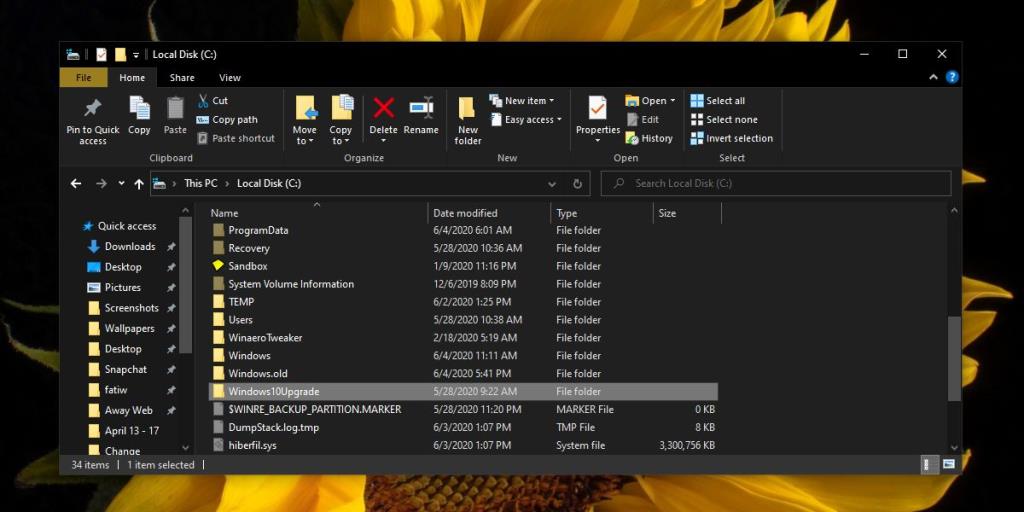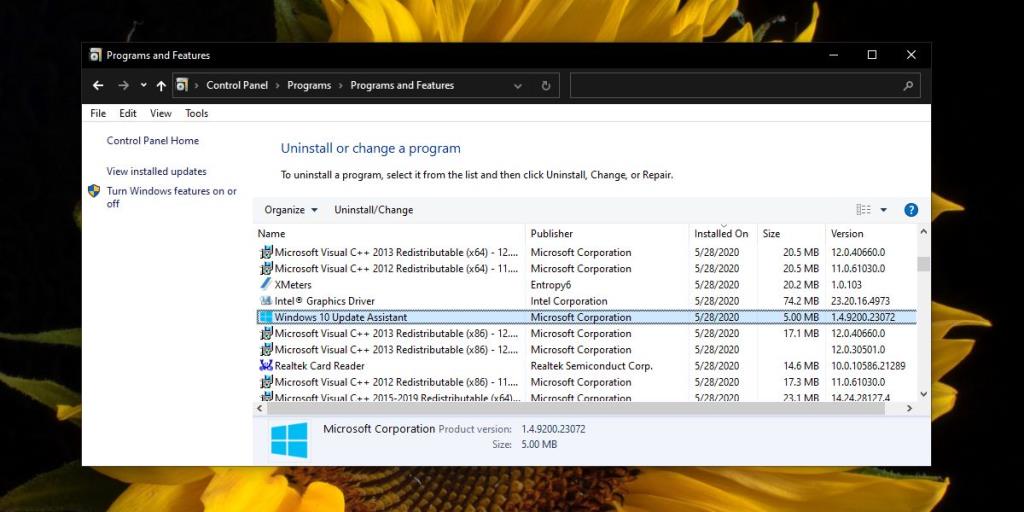Các bản cập nhật Windows thường được chia thành hai loại; các bản cập nhật hàng tháng chứa các bản cập nhật bảo mật và vá các lỗi nhỏ cũng như các bản cập nhật tính năng lớn được triển khai hai lần một năm. Các bản cập nhật tính năng có kích thước lớn so với các bản cập nhật hàng tháng và việc cài đặt chúng cũng mất nhiều thời gian hơn so với các bản cập nhật hàng tháng được phân phối.
Thư mục Windows10Upgrade
Thư mục Windows10Upgrade được tạo khi một bản cập nhật Windows 10 lớn, tức là một bản cập nhật tính năng, được cài đặt trên hệ thống của bạn. Các bản cập nhật này có dung lượng lớn và chúng yêu cầu khá nhiều dung lượng trống trên đĩa của bạn để cài đặt. Giống như nhiều bản cập nhật khác, bản cập nhật tính năng có thể bị lỗi và để tránh sự cố, các tệp được lưu vào thư mục này để giúp cập nhật.
Thư mục Windows10Upgrade rất quan trọng cho đến khi bạn cập nhật hệ thống Windows 10 của mình. Sau khi cập nhật xong, bạn không cần phải giữ lại thư mục. Thư mục Windows.old là thứ bạn cần nếu muốn khôi phục bản cập nhật. Thư mục Windows10Upgrade không liên quan gì đến nó. Nếu bạn lo lắng rằng mình có thể cần nó sau này, bạn luôn có thể sao lưu nó ra bên ngoài, nhưng thư mục này không cần phải nằm trong ổ Windows của bạn và chiếm dung lượng.
Xóa thư mục Windows10Upgrade
Có hai cách để xóa thư mục Windows10Upgrade.
1. Xóa thư mục Windows10Upgrade
Bạn sẽ cần quyền quản trị để gửi thư mục vào thùng rác.
- Đăng nhập vào hệ thống Windows 10 của bạn bằng tài khoản quản trị viên .
- Truy cập ổ đĩa Windows (thường là ổ C).
- Tìm thư mục Windows10Upgrade và chọn nó.
- Nhấp vào Xóa để gửi nó vào Thùng rác hoặc Shift + Delete để xóa nó mà không gửi nó vào Thùng rác.
- Nếu được nhắc cấp quyền Quản trị viên, hãy nhấp vào nút Tiếp tục trên lời nhắc và đợi thư mục được xóa.
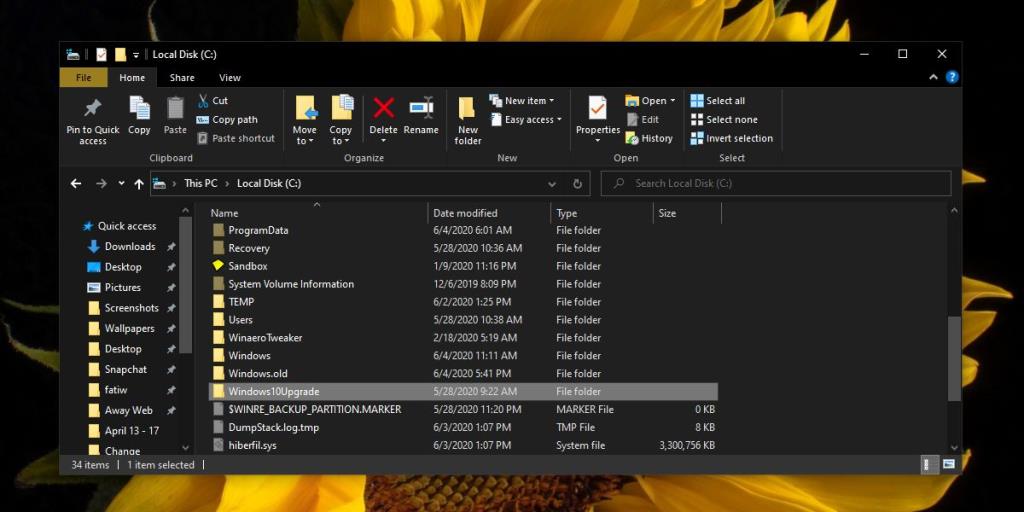
2. Gỡ cài đặt Hỗ trợ nâng cấp Windows 10
Thư mục Windows10Upgrade được tạo bởi một công cụ có tên là Windows 10 Upgrade Assistant, được cài đặt khi bạn cập nhật hệ thống của mình. Xóa công cụ này sẽ xóa thư mục mà nó đã tạo.
- Mở Bảng điều khiển .
- Đi tới Chương trình> Gỡ cài đặt chương trình .
- Tìm và chọn Windows 10 Update Assistant .
- Nhấp vào nút Gỡ cài đặt ở trên cùng.
- Một cửa sổ mới sẽ mở ra. Nhấp vào Gỡ cài đặt để xác nhận bạn muốn xóa công cụ trợ lý nâng cấp.
- Sau khi công cụ được gỡ cài đặt, thư mục Windows10Upgrade sẽ biến mất.
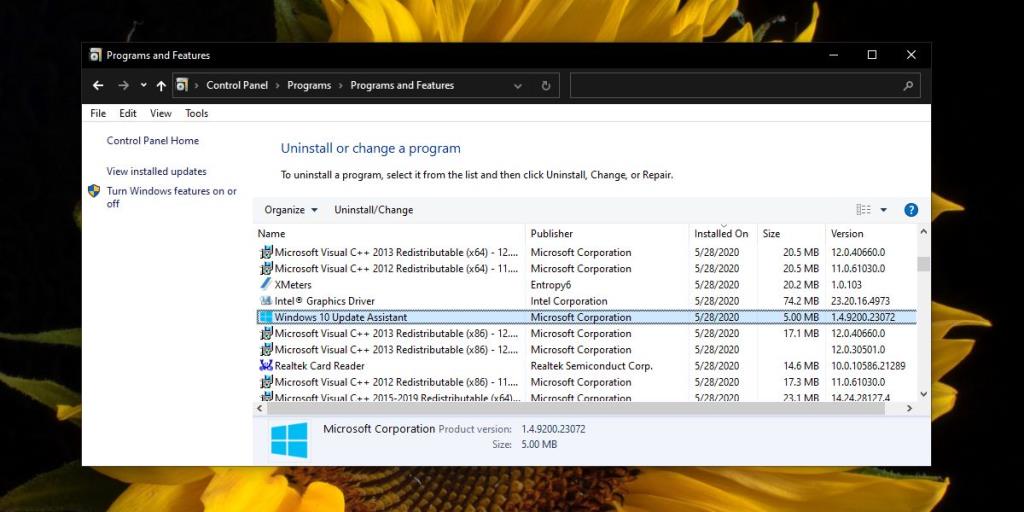
Sự kết luận
Thư mục Windows10Upgrade thường có kích thước nhỏ. Nó chỉ nhiều hơn một vài MB, nhưng nếu bạn sắp hết dung lượng lưu trữ trên ổ C, bạn sẽ muốn tiết kiệm từng chút dung lượng có thể. Bản cập nhật Windows 10 thường để lại khá nhiều tệp còn sót lại sau khi hoàn tất, vì vậy chạy dọn dẹp ổ đĩa sau khi cài đặt xong bản cập nhật là một ý tưởng hay để đảm bảo dung lượng không bị lãng phí.